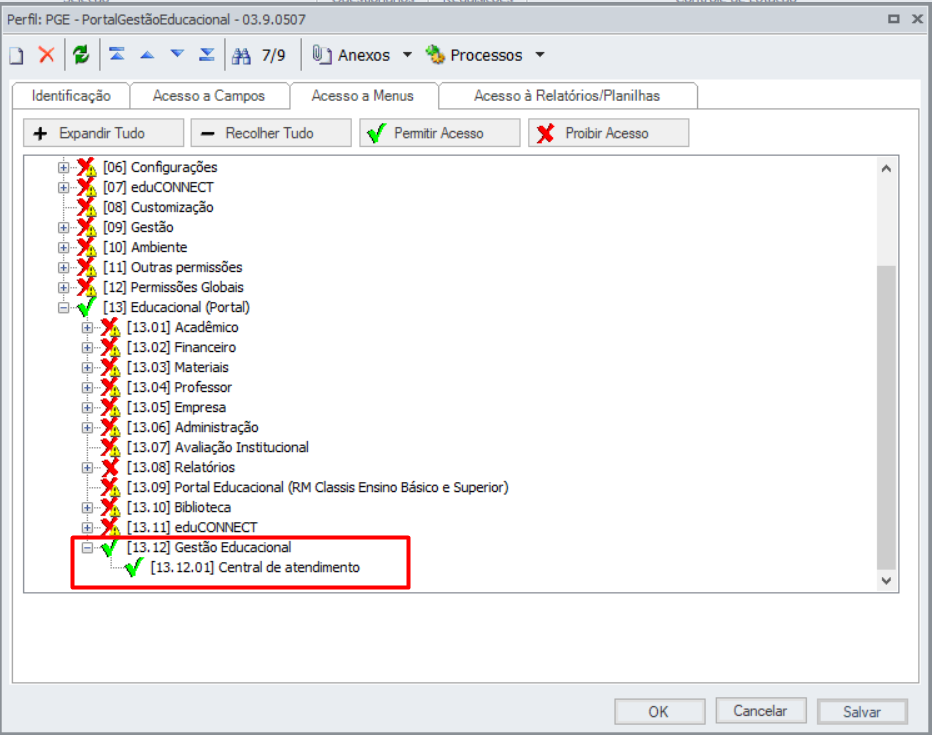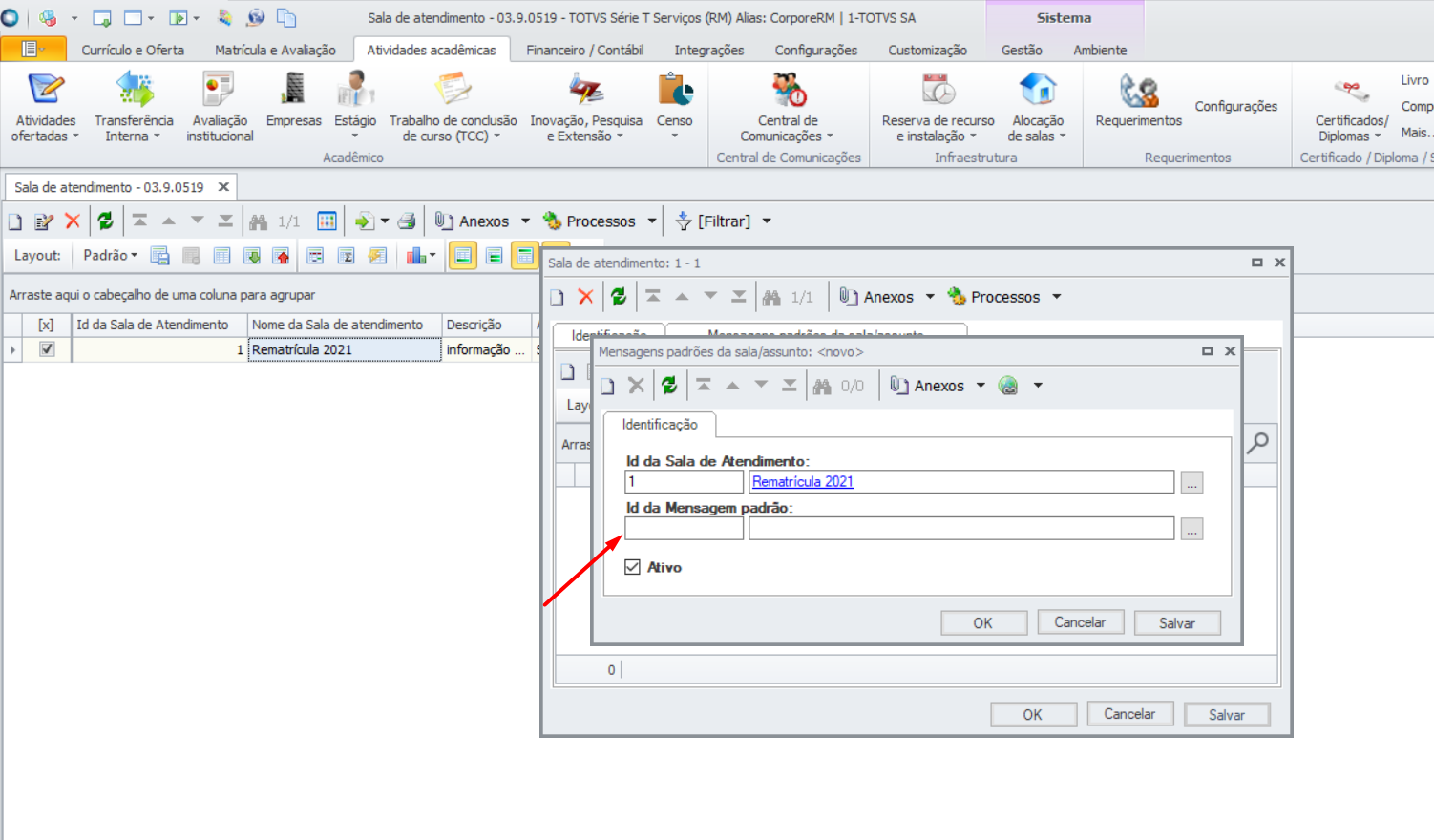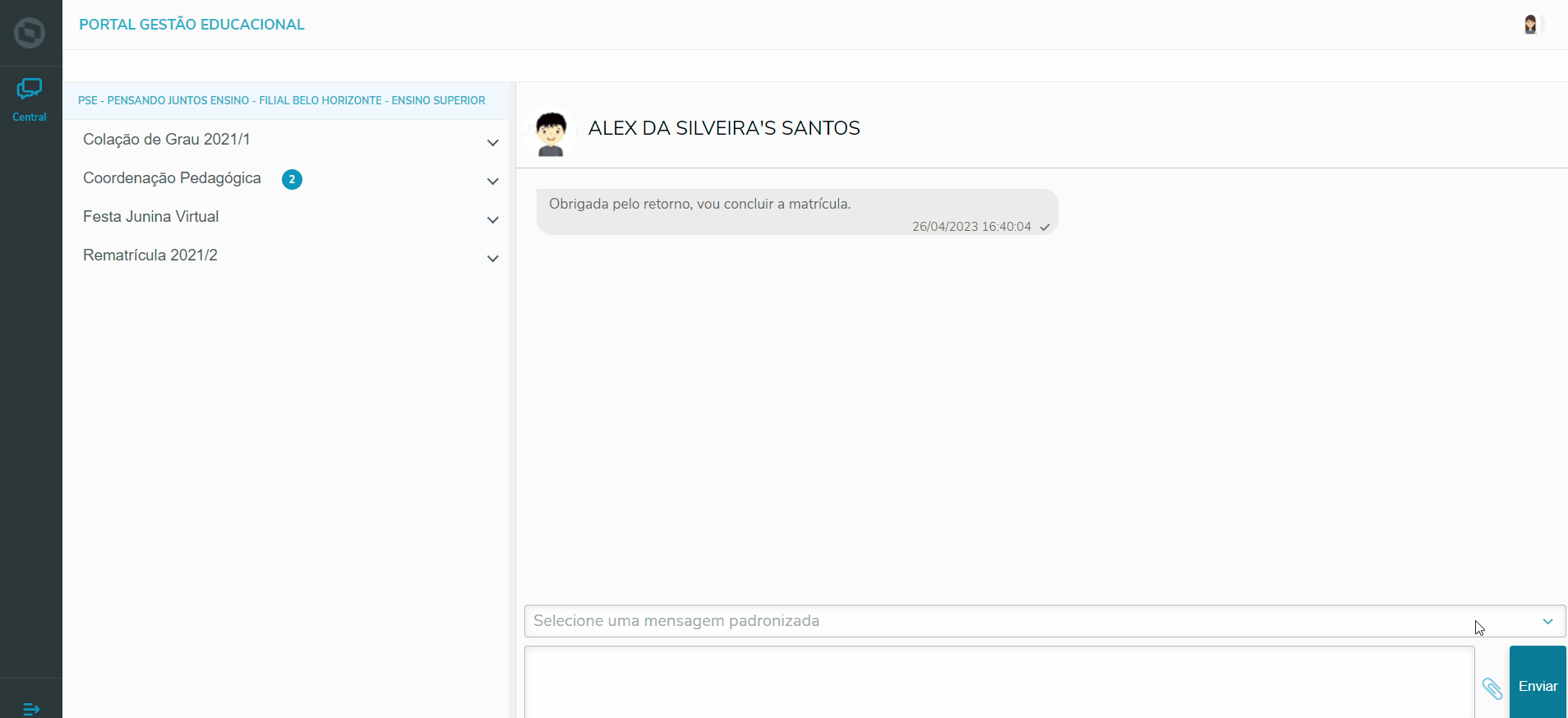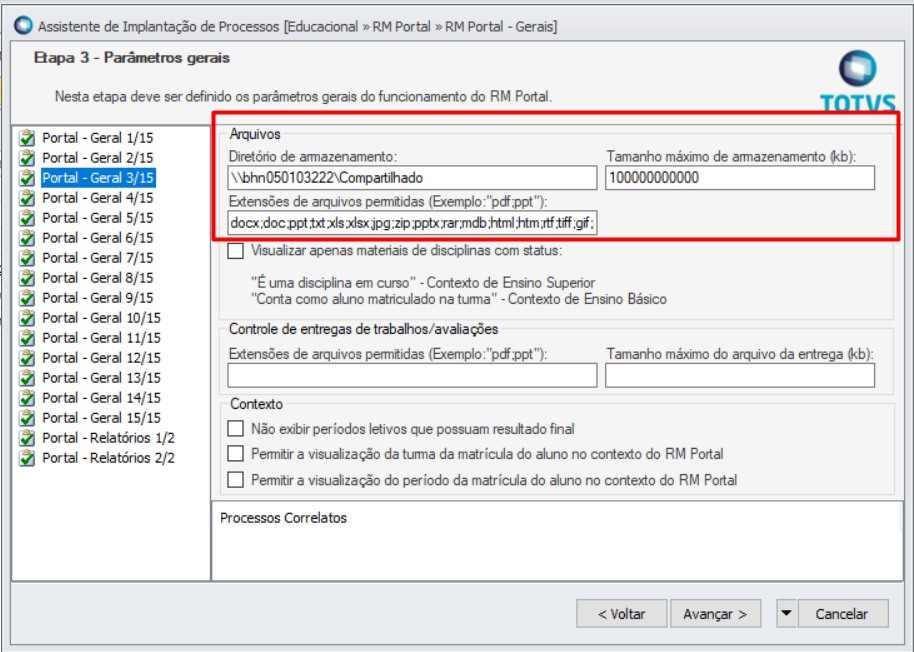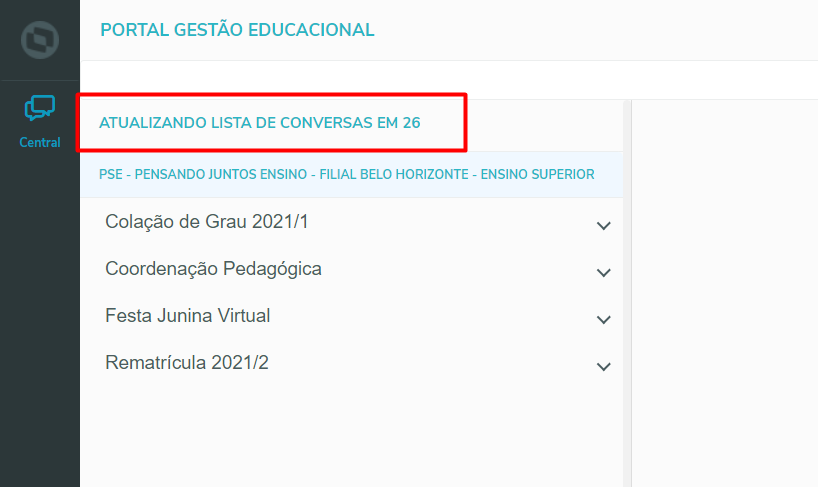Histórico da Página
...
| Expandir | ||||||||||
|---|---|---|---|---|---|---|---|---|---|---|
| ||||||||||
O cadastro do Agente da Sala de Atendimento, tem como objetivo, vincular um atendente à Sala. Não tem limite de Agentes à serem vinculados. Para efetuar o cadastro, acessar o menu: Gestão Educacional | Atividades Acadêmicas | Central de Comunicações | Contatos via chat (Mensagens Pessoais) | Salas/Assunto para atendimento| "Anexo" Agente da Sala de Atendimento.
O Acesso ao portal poderá ser realizado por qualquer usuário cadastrado na GUSUARIO, porém é necessário que o mesmo tenha algumas validações:
Nessa tela, o usuário poderá configurar período do atendimento para aquele Agente (usuário) conforme a Sala/Assunto que o mesmo está sendo vinculado. Esse período irá determinar, o período em que o Agente de Atendimento ficará ativo no Portal Gestão Educacional, seguindo a regra:
Além disso nessa tela, o usuário poderá determinar se o Agente estará Ativo.
03.1 PERMISSÃO DE ACESSO PARA O AGENTE DE ATENDIMENTOPara que o usuário tenha acesso ao Portal Gestão Educacional, é necessário conceder a permissão em: Serviços Globais | Segurança | Perfil | "Sistema" Educacional | Educacional | Portal | Gestão Educacional | Central de Atendimento. |
| Expandir | |||||
|---|---|---|---|---|---|
| |||||
O cadastro das Mensagens padrões, tem como objetivo, cadastrar algumas mensagens padrões para facilitar a comunicação com o público. Para efetuar o cadastro, acessar o menu: Gestão Educacional | Atividades Acadêmicas |Central de Comunicações | Contatos via chat (Mensagens Pessoais) | Mensagens Padrões.No cadastro
No cadastro das Mensagens padrões, será possível informar o Título, o Tipo e a Descrição da mensagem. Para o Agente, o mesmo irá filtrar as mensagens padrões pelo Título e o público alvo, irá receber a Descrição da mensagem, por isso que para essa tela, todos os campos são de preenchimento obrigatório. No cadastro das Mensagens padrões, será possível o usuário cadastrar algumas respostas padrões do tipo: o usuário cadastrar algumas respostas padrões do tipo:
|
| Expandir | ||
|---|---|---|
| ||
O vínculo das Mensagens padrões à Sala/Assunto de atendimento, tem como objetivo, relacionar as mensagens padrões para cada tipo/assunto referente a sala. Ainda nessa tela, o usuário tem a opção de determinar se a mensagem está ativa ou não. Ao vincular a mensagem padrão, o parâmetro: Ativo já estava marcado como default.
Após efetuar a parametrização das Mensagens Padrões na Sala de Atendimento, se Agente de Atendimento estiver vinculado (Ativo) à Sala de Atendimento, ao logar no Portal: Gestão Educacional, as mensagens padrões estará visível para que o mesmo seja enviado para a Comunidade Acadêmica. Na apresentação das mensagens, será exibido o título e ao clicar no ícone da mensagem será exibida a descrição da mensagem. a Comunidade Acadêmica. |
| Expandir | |||||||||||||||||||||||||||||||||
|---|---|---|---|---|---|---|---|---|---|---|---|---|---|---|---|---|---|---|---|---|---|---|---|---|---|---|---|---|---|---|---|---|---|
| |||||||||||||||||||||||||||||||||
Criado o Portal Gestão Educacional para que o Agente de atendimento (funcionário da instituição), acesse as salas (no qual ele tem acesso) para realizar a comunicação com o público acadêmico.
Após clicar no menu: Central de Atendimento, será exibido as Salas de Atendimento ( caso o mesma esteja vinculado à sala de atendimento e que já tenha uma mensagem da Comunidade Acadêmica - Alunos, Pais e Responsáveis). Caso o Agente de Atendimento esteja vinculado em mais de uma Sala em Coligadas diferentes, ao logar no portal, será exibido a relação de Salas de Atendimento Agrupados por Contexto. 06.1 EXIBIÇÃO , ao logar no portal, será exibido a relação de Salas de Atendimento Agrupados por Contexto.
EXIBIÇÃO DA SALA DE ATENDIMENTOA sala só será exibida para o Agente de Atendimento, se o mesmo tiver associado a Sala e que tenha pelo menos uma mensagem enviada pela Comunidade Acadêmica.
ENVIO DE MENSAGENS
Além disso, o Agente de Atendimento só poderá responder se:
Em seu cadastro, se tiver definido um período de atendimento, e o mesmo tiver fora, ao tentar responder uma mensagem, será exibido a mensagem: OBS: Mesmo se o período de atendimento estiver fora, o Agente de Atendimento poderá visualizar todas as conversas. O Agente de Atendimento, poderá enviar mensagens aleatórias e mensagens padrões (Mensagens Padrões caso esteja parametrizado) até o limite de 4000 caracteres, e além disso, poderia enviar Anexo.
|
...